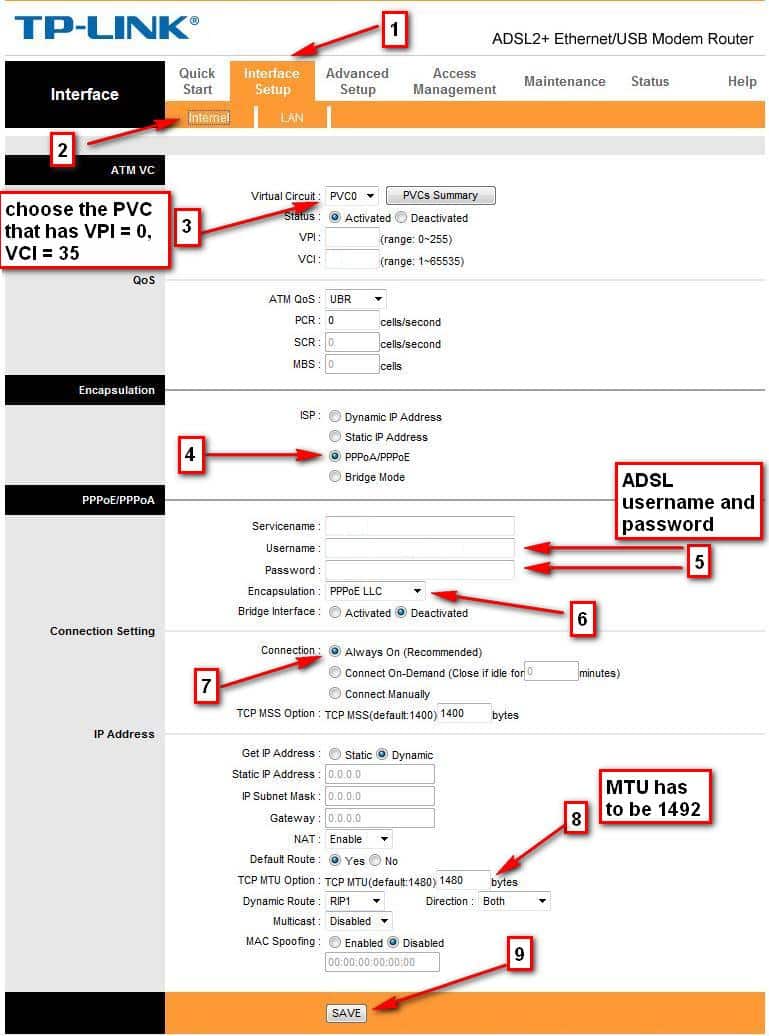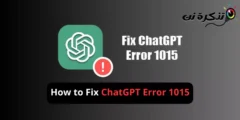शांति आप पर हो, हमारे प्रिय अनुयायियों। आज हम बात करेंगे कि राउटर पेज पर DNS कैसे जोड़ें
पहली चीज़ जो हम करते हैं वह इस लिंक के माध्यम से राउटर पेज तक पहुँचना है
या
अगले स्पष्टीकरण का पालन करें

यहां यह आपसे राउटर पेज के लिए यूजरनेम और पासवर्ड मांगता है
जो ज्यादातर एडमिन होता है और पासवर्ड एडमिन होता है
यह जानते हुए कि कुछ राउटर पर, उपयोगकर्ता नाम व्यवस्थापक है, छोटे बाद वाले अक्षर, और बवासीर राउटर के पीछे होगा, और यह बड़े अक्षर होंगे।
फिर हम अगले स्पष्टीकरण का पालन करते हैं जैसा चित्र में दिखाया गया है
यह ZTE राउटर की व्याख्या है

यह एक अन्य ZTE राउटर का भी उदाहरण है

यहां विस्तार से बताया गया है कि DNS को कहां रखा जाए, जैसा कि चित्र में दिखाया गया है

यह हुआवेई राउटर का एक उदाहरण है

यहां DNS को कहां रखा जाए, जैसा कि नीचे दी गई छवि में दिखाया गया है

यह एक अन्य Huawei राउटर का उदाहरण है

यहां विस्तार से बताया गया है कि DNS को कहां रखा जाए, जैसा कि निम्नलिखित चित्र में दिखाया गया है

यह पुराने Huawei राउटर का एक उदाहरण है
 यहां एक स्पष्टीकरण दिया गया है जो राउटर पेज के अंदर राउटर पेज के अंदर डीएनएस दिखाता है जैसा कि नीचे दी गई तस्वीरों में दिखाया गया है
यहां एक स्पष्टीकरण दिया गया है जो राउटर पेज के अंदर राउटर पेज के अंदर डीएनएस दिखाता है जैसा कि नीचे दी गई तस्वीरों में दिखाया गया है

यह टीपी-लिंक राउटर का एक उदाहरण है

यहां DNS को जोड़ने का स्थान बताया गया है, जैसा कि निम्नलिखित छवि में दिखाया गया है

और सबसे अच्छा DNS Google का DNS है, जो है
8.8.8.8
8.8.4.4
और यदि आपको गुदा में कोई समस्या आती है, तो कृपया एक टिप्पणी छोड़ें, और हम इसका उत्तर देंगे। आप हमेशा स्वस्थ रहें, हमारे प्रिय अनुयायियों। नमस्कार